Όπως γνωρίζετε, Windows 7 ήρθε δέμα με διάφορους νέα χαρακτηριστικάΈνας από αυτούς είναι η βιβλιοθήκες. Ακόμα κι αν ένα μεγάλο μέρος των χρηστών έχουν υιοθετήσει γρήγορα αυτό χαρακτηριστικό και το χρησιμοποιούν για να τους καλύτερη οργάνωση των φακέλων και των προσωπικών αρχείωνΕίναι αρκετά και εκείνοι που δεν βλέπουν αναγκαστικά βιβλιοθήκες ως βελτίωση, αλλά μάλλον ως ένα εμπόδιο ή ένας τρόπος για να χάνουμε χρόνο (ισχύει ιδιαίτερα για εκείνους που δεν χρησιμοποιούν τους υποφακέλους Χρήστες να αποθηκεύουν τα δεδομένα ή προσωπικές πληροφορίες).
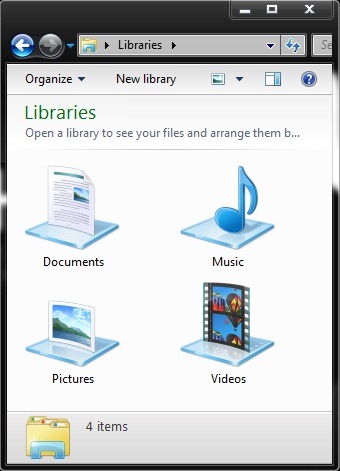
Αν είστε μεταξύ εκείνων που ανήκουν στη δεύτερη κατηγορία, θα ήταν ίσως πολύ πιο εύκολο να απενεργοποίηση Windows 7 βιβλιοθήκες επειδή δεν βλέπω τίποτα στο Windows εξερευνητής ούτε σε Start Menu. Για να απενεργοποιήσετε αυτό το χαρακτηριστικό απαιτείται κάποια αλλαγές στο μητρώο του συστήματοςΩς εκ τούτου, σας συνιστούμε, πριν να ακολουθήσετε τις παρακάτω οδηγίες για να κάνει ένα πλήρες αντίγραφο ασφαλείας τους για να αποφευχθούν πιθανές δυσάρεστες συνέπειες.
Πώς το απενεργοποιούμε Windows 7 Βιβλιοθήκες;
Από χειροκίνητη επεξεργασία είναι λίγο πιο περίπλοκη (που περιλαμβάνουν διαγραφή αρκετών μητρώου / κλειδί) και κάθε λάθος μπορεί να δημιουργήσει σοβαρά σφάλματα στο σύστημα, κατεβάστε το επόμενο αρχεία. reg και κάντε διπλό κλικ πάνω του για να απενεργοποίηση Βιβλιοθήκες. Για έλεγχο, κάντε επανεκκίνηση στο explorer.exe τότε θα παρατηρήσετε την απουσία τους από Windows Εξερευνητής.

Λήψη Απενεργοποίηση της λειτουργίας των Βιβλιοθηκών στο Windows 7.
Πώς ενεργοποιούμε ξανά Windows 7 Βιβλιοθήκες;
Το πιο πιθανό ορισμένοι χρήστες θα απενεργοποιήσει (ή έχουν ήδη απενεργοποιηθεί) Βιβλιοθήκες θα αισθάνονται - αργά ή γρήγορα - η έλλειψη αυτής της δυνατότητας διάφορους λόγους. Αν θέλετε να επανενεργοποιηθεί Windows 7 βιβλιοθήκες και έχετε ξεχάσει να κάνετε ένα back-up (τουλάχιστον εν μέρει) των μητρώων πριν από την απενεργοποίηση, στη συνέχεια κατεβάστε το ακόλουθο αρχείο .reg και κάντε διπλό κλικ σε αυτό. Μετά την επιβεβαίωση, επανεκκινήστε το explorer.exe για να βεβαιωθείτε ότι οι αλλαγές θα τεθούν σε ισχύ και, στη συνέχεια, ελέγξτε Windows Εξερευνητής. Θα παρατηρήσετε ότι οι Βιβλιοθήκες είναι ξανά στη θέση τους.
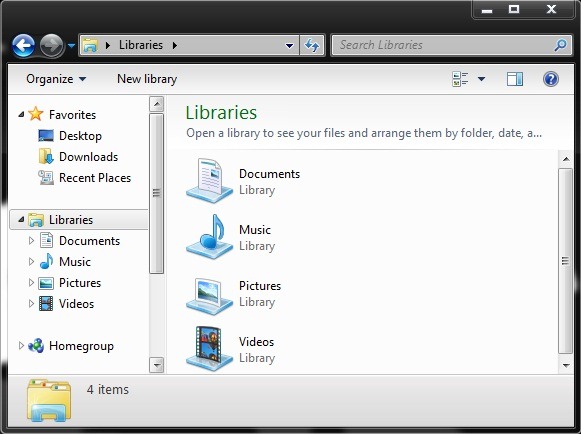
Λήψη Ενεργοποίηση της δυνατότητας βιβλιοθηκών στο Windows 7.
Σημείωση:. Για όσους έχουν λίγο περισσότερη εμπειρία με το μητρώο του συστήματος και θέλουν να ξέρουν ακριβώς τι τροποποιήσεις τους μπορεί να κάντε δεξί κλικ σε αρχεία Καν. στη συνέχεια κάντε κλικ στο κουμπί Επεξεργασία για να δείτε το περιεχόμενο.